如何在 Windows 10 上啟用安全啟動?簡而言之, EaseUS Software 的這篇文章將帶您了解在 Windows 10 上啟用安全啟動的兩個先決條件,並進行在 Windows 10 上啟用安全啟動的教學。
什麼是安全啟動?啟用的 2 個先決條件
安全啟動是 UEFI(統一可擴充韌體介面)規格的一部分,其作用是在開機流程中,於載入作業系統與驅動程式前,驗證其數位簽章,以防止惡意程式啟動。安全啟動就像電腦的「安檢門」,只有簽章正確的程式才能通過,避免惡意程式混入,因此在以下情境中特別有用:
- 升級或安裝 Windows 11:微軟要求電腦必須支援並啟用安全啟動與 TPM 2.0,否則無法正常安裝。
- 防止 Rootkit 或 Bootkit 攻擊:這類惡意程式會在作業系統啟動前感染系統,開啟安全啟動能有效阻擋。
- 企業或教育環境:許多單位會要求員工或學生電腦強制啟用安全啟動,以降低資訊安全風險。
- 雙系統或硬體變更後:若安裝新硬碟、顯示卡或切換到 UEFI 模式,開啟安全啟動可以確保系統只載入受信任的開機程式。
簡單來說,安全啟動最常見於升級 Win11 與提升系統安全的場景。Windows 10 是否能夠啟用安全啟動有兩個先決條件:
先決條件 1:確保您的 Windows 10 系統磁碟是 GPT🔥
如果您的 Windows 10 系統磁碟是 MBR 磁碟,則需要將其轉換為 GPT 磁碟。根據我們的評估,使用像 EaseUS Partition Master 這樣強大的分割區管理器可以輕鬆幫助您解決此問題。
EaseUS Partition Master 的主要特點:
- 調整/擴展分割區以最大化磁碟空間利用率。
- 克隆系統或硬碟以升級磁碟,而無需重新安裝 Windows。
- 將 MBR 磁碟轉換為 GPT 磁碟以用於 Windows 11 升級。
- 圖形介面操作,適合新手。
步驟 1:在 Windows 電腦上下載並啟動 EaseUS Partition Master。
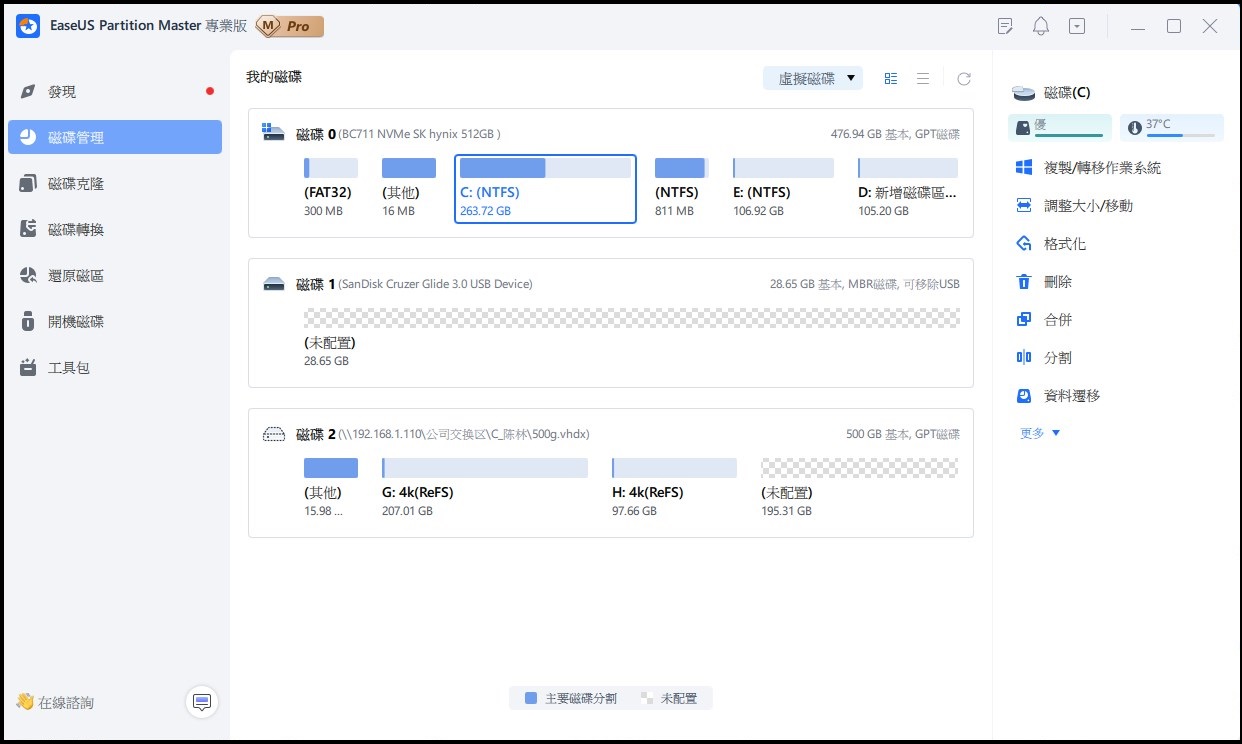
步驟 2:右鍵點選要轉換的 MBR 磁碟,並選擇「初始化為 GPT 磁碟」。
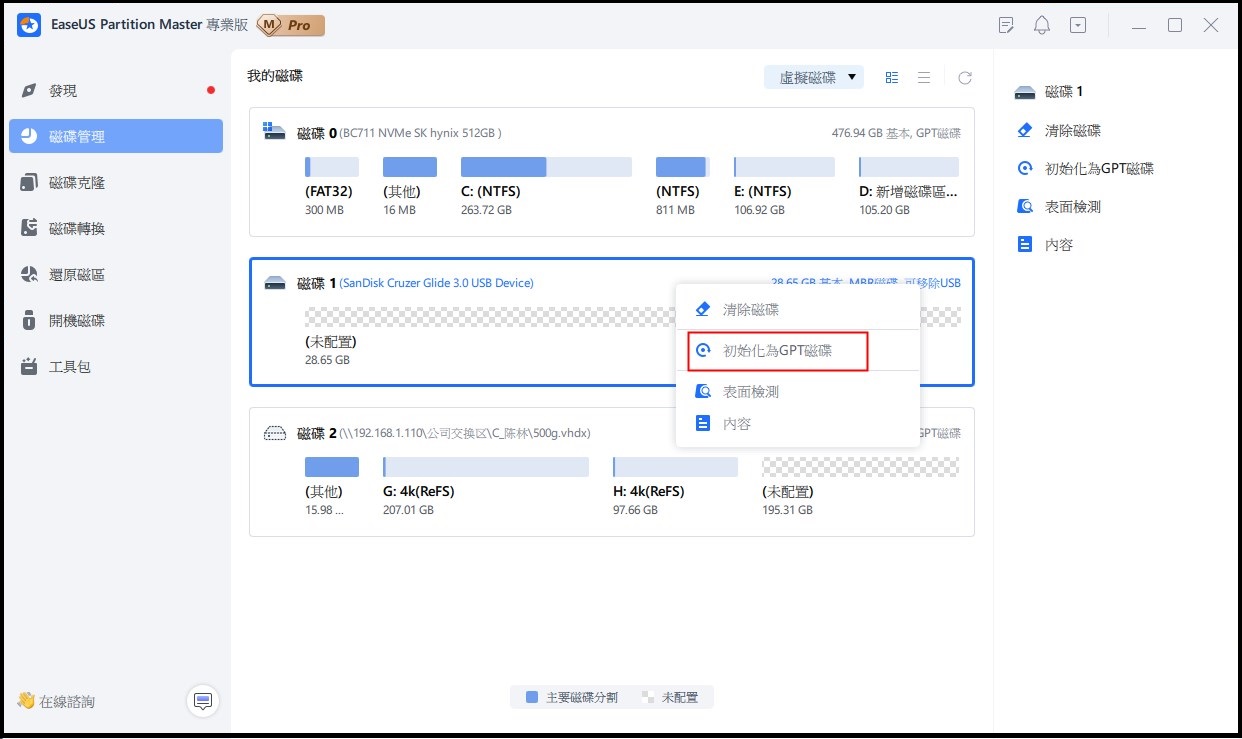
步驟3:找到並點選工具欄上的「執行操作」按鈕,選擇「應用」開始轉換。
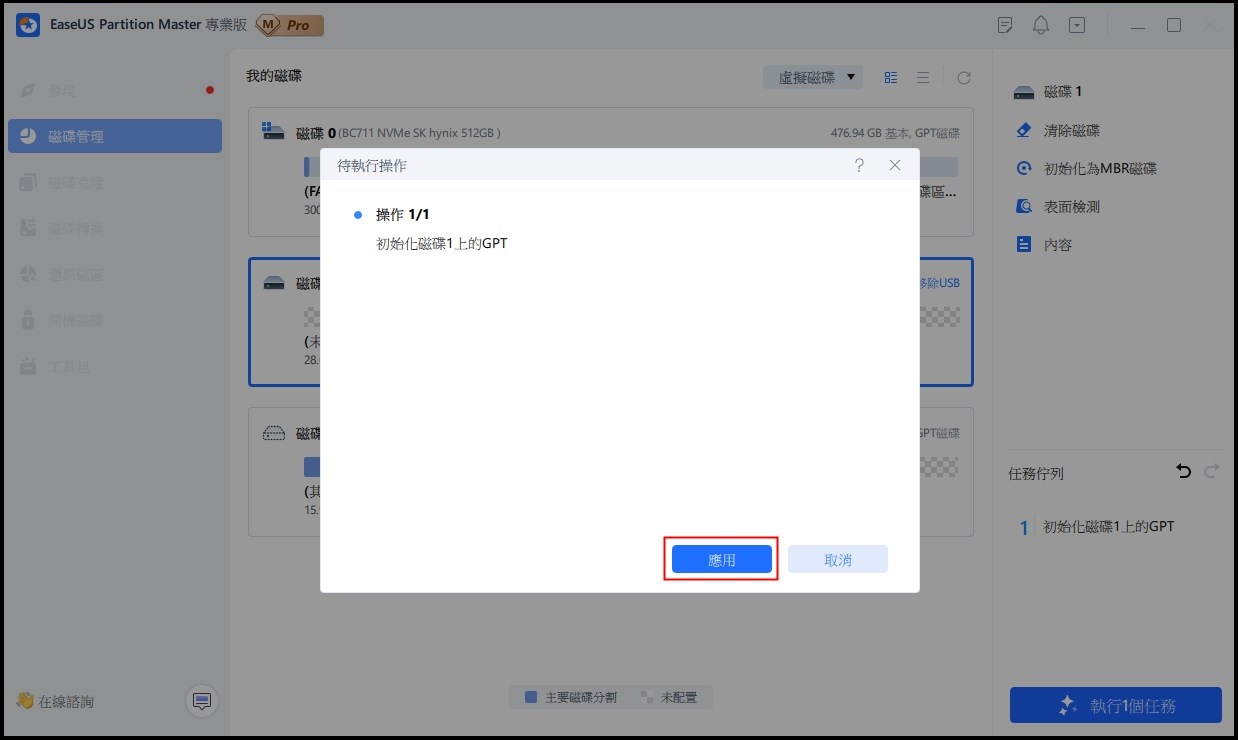
先決條件 2:檢查您的 Windows 10 是否有並啟用了 TPM 2.0
TPM(Trusted Platform Module)是主機板上的安全晶片,負責儲存金鑰與加密驗證。Windows 10 的 Secure Boot 不強制需要 TPM,但若您規劃升級到 Windows 11,就必須確認是否有 TPM 2.0。以下指南可協助您檢查您的電腦是否配備 TPM,以及您的電腦是否啟用了 TPM2.0 。具體步驟如下。
步驟 1.登入 Windows 後,按 Win + R -> 在執行視窗中輸入 tpm.msc,按一下確定或按 Enter 進入 TPM 管理主控台。
步驟 2.如果您未啟用 TPM,您可能會看到以下錯誤訊息「找不到相容的。在這部電腦上找不到相容的信賴平台模組 (TPM)。請確認這部電腦使用 TPM 1.2 或更新的版本,且已在 BIOS 中啟用此功能」。
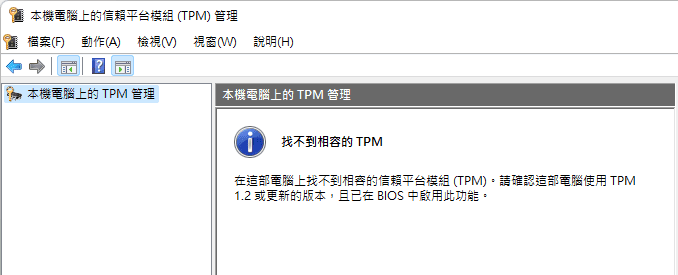
如果您看到「確認 TPM 已準備就緒的訊息,請檢查「TPM 製造商資訊」下的「規格版本」以確保其為 2.0 」。如果低於 2.0,則您的裝置不符合升級至 Windows 11 要求。
如果您的電腦配備了 TPM 晶片,您只需確認其規格版本是否為 2.0。

步驟 3.啟用 TPM 2.0 的步驟:
- 重新啟動您的電腦,按 F2、F10、F12、Delete 或 Esc 進入 BIOS 模式。
- 在 BIOS 設定中,找到可信任平台模組 (TPM) ,選擇啟用。
- 儲存您所做的變更並退出 BIOS。之後,您的電腦將會重新啟動,此時您的電腦已經啟用了 TPM 2.0.
在 Windows 10 上啟用安全啟動的 3 個完整步驟
如何在 Windows 10 上啟用安全啟動?本部分列出了 3 個詳細步驟供您參考:
🔍事先:檢查目前的安全啟動狀態
如果您不確定 Windows 10 上是否已啟動安全啟動,可以先進行檢查。具體步驟如下:
步驟 1.按 Windows + R 開啟執行視窗 -> 輸入 MSInfo32 -> 按一下確定或按 Enter 開啟它。

步驟 2.在「系統摘要」標籤下,確保您的電腦的 BIOS 模式已設定為 UEFI,並且已開啟「安全開機狀態」。請注意,如果「安全開機」功能未啟用,則需要啟動它。
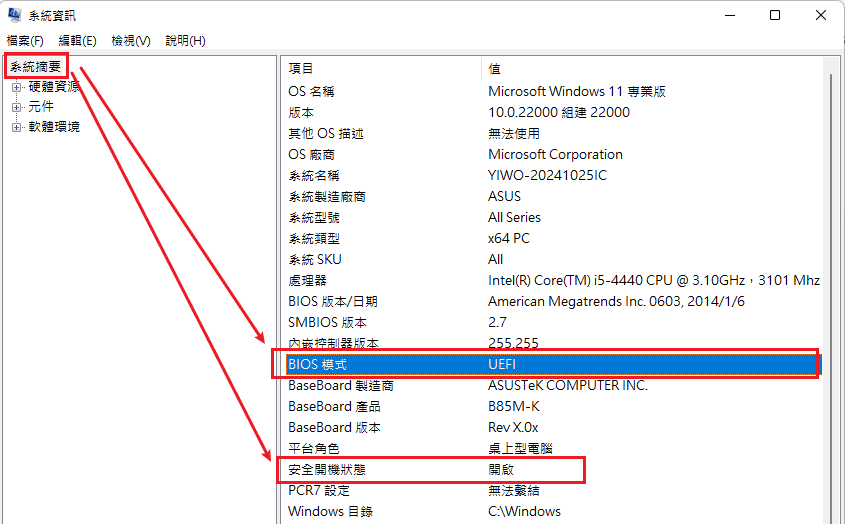
階段 1. 進入 UEFI 韌體設定
如何在 Windows 10 上啟用安全啟動?第一個步驟將指導您開啟 UEFI 韌體設定。
步驟 1.按 Windows + I 開啟 Windows 設定,點選系統 -> 選擇復原 -> 按一下進階啟動右方的立即重新啟動。
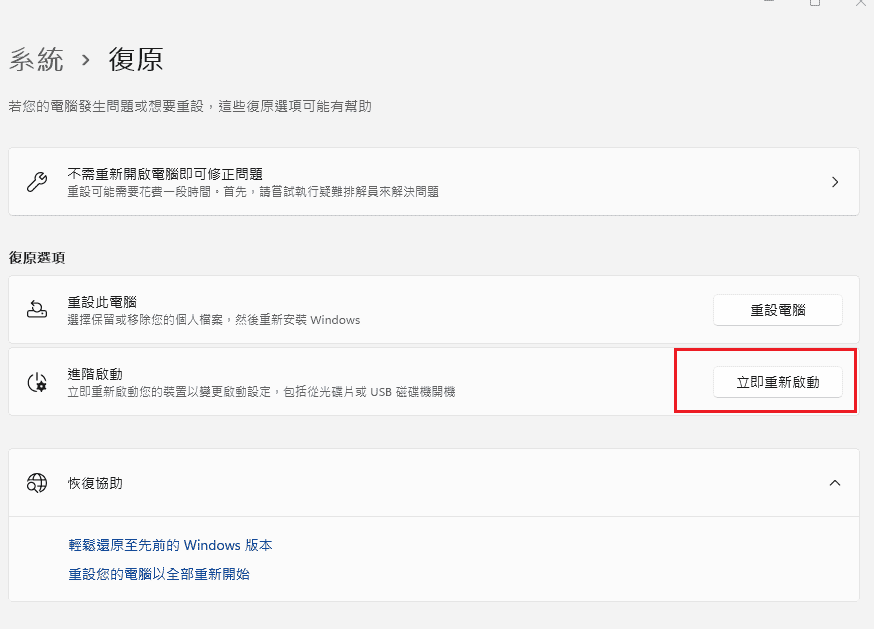
步驟 2.在選單中選擇疑難排解 -> 進階選項 -> 選擇 UEFI 韌體設定。
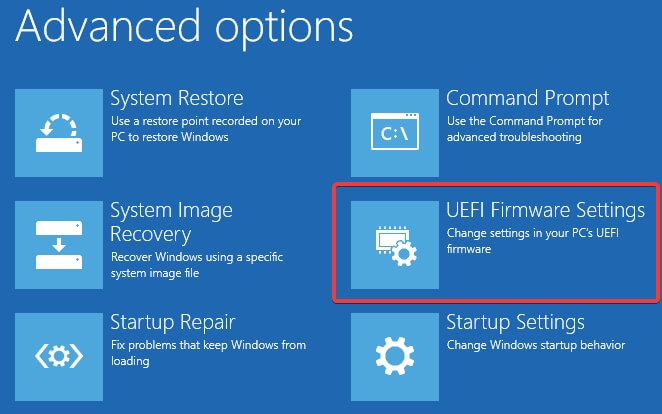
步驟 3.點選「重新啟動」開啟 UEFI設定 -> 準備更改設定。
階段 2. 啟用安全啟動
以下步驟說明如何在 Windows 10 上啟用安全啟動。讓我們進一步說明此操作:
步驟 1.找到安全啟動設定:這通常位於「啟動」或「安全性」標籤下,或位於 BIOS/UEFI 介面的相應部分。
步驟 2.如果存在,請停用 CSM(相容性支援模組) :如果您看到「啟動 CSM」 或 「CSM 支援」之類的選項,請選擇停用。
步驟 3.啟用安全啟動:將安全啟動順序設定設為「啟用」或「標準」。
步驟 4.儲存變更並exit :在「退出」標籤下,點選「儲存變更並重設」 。然後,您的 Windows 10 電腦將會重新啟動。
階段 3. 驗證安全啟動是否已啟用
如果您不確定是否已在 Windows 10 上成功啟動安全啟動,您可以重新透過 Windows + R 開啟執行視窗 -> 輸入 MSInfo32 開啟系統資訊視窗進行檢查。
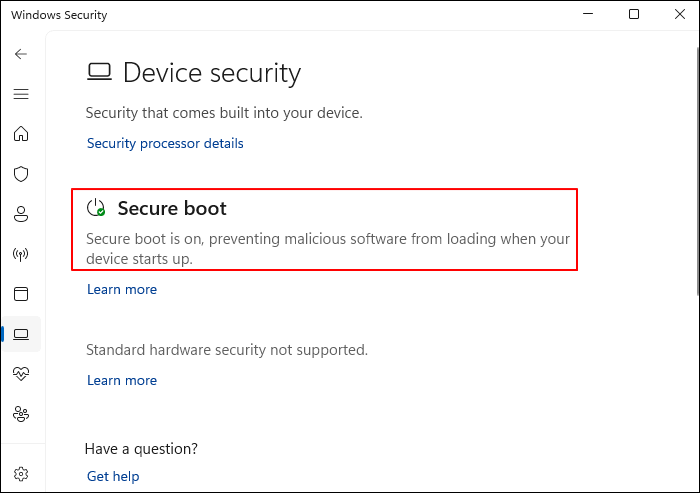
結論
如何在 Windows 10 上啟用安全啟動?在啟動安全啟動之前,您的 Windows 10 需要滿足兩個前提條件:您的系統磁碟是 GPT 格式,並且您的 TPM 2.0 已啟動。對於 MBR 磁碟,您需要使用分割區管理器(例如 EaseUS Partition Master)將 MBR 磁碟轉換為 GPT 磁碟。然後,您可以按照上述三個步驟啟用安全啟動。
關於在 Windows 10 上啟用安全啟動常見問題
1. 啟用安全啟動會影響效能嗎?
不會。安全啟動不會降低您的電腦的速度。它只會在啟動時運行,用於檢查安全簽名,對日常運行幾乎沒有影響。
2.Windows 11 需要安全啟動嗎?
是的,安全啟動是 Windows 11 安裝的強制要求,Windows 11 安裝必須在 UEFI 模式下開啟 Secure Boot,並且要求 TPM 2.0。
3. 我可以在不重灌 Windows 的情況下啟用安全性啟動嗎?
是的,但若原本使用 MBR + 傳統 BIOS,就必須先轉換成 GPT + UEFI。
這篇文章有解決您的問題嗎?
相關文章
-
![]() Harrison/2025-01-24
Harrison/2025-01-24
-
如何修復 Windows 伺服器中的 "無法擴充磁碟區" [2026 指南]
![]() Bruce/2025-12-31
Bruce/2025-12-31
-
2026年如何在Windows 11/10/8/7上存取Linux EXT4分區和資料
![]() Ken/2025-12-31
Ken/2025-12-31
-
![]() Agnes/2025-01-24
Agnes/2025-01-24
關於 EaseUS Partition Master
全面的磁碟 & 分割區管理軟體,適合個人或商業用途。讓它幫您管理硬碟:調整分割區大小,格式化,刪除,克隆或格式轉換。
簡易教學影片

如何切割Windows 11/10/8/7硬碟
這篇文章是否有幫到您?
需要我們提供什麼樣的幫助
輸入問題並找到答案。
